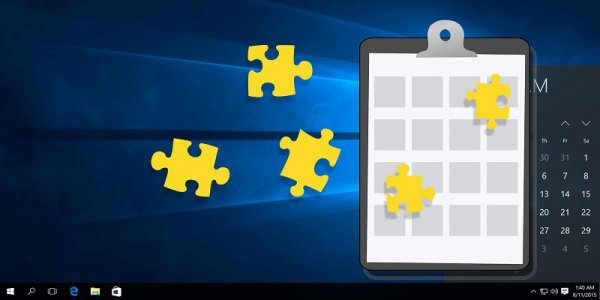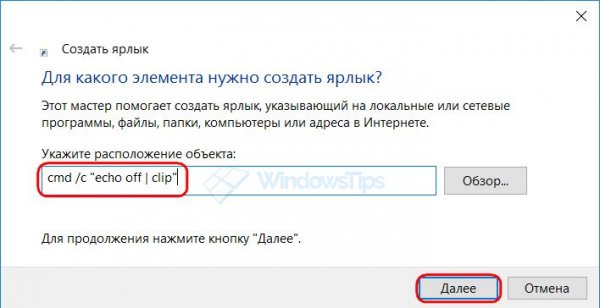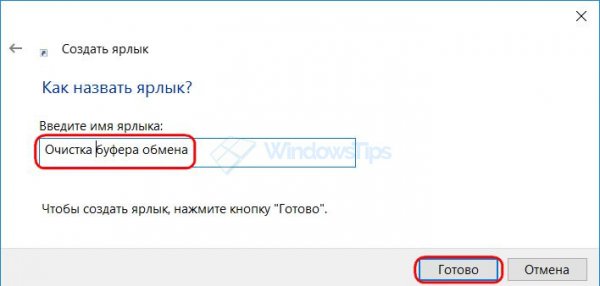Учебник CSS
Невозможно отучить людей изучать самые ненужные предметы.
Введение в CSS
Преимущества стилей
Добавления стилей
Типы носителей
Базовый синтаксис
Значения стилевых свойств
Селекторы тегов
Классы
CSS3
Надо знать обо всем понемножку, но все о немногом.
Идентификаторы
Контекстные селекторы
Соседние селекторы
Дочерние селекторы
Селекторы атрибутов
Универсальный селектор
Псевдоклассы
Псевдоэлементы
Кто умеет, тот делает. Кто не умеет, тот учит. Кто не умеет учить - становится деканом. (Т. Мартин)
Группирование
Наследование
Каскадирование
Валидация
Идентификаторы и классы
Написание эффективного кода
Самоучитель CSS
Вёрстка
Изображения
Текст
Цвет
Линии и рамки
Углы
Списки
Ссылки
Дизайны сайтов
Формы
Таблицы
CSS3
HTML5
Новости
Блог для вебмастеров
Новости мира Интернет
Сайтостроение
Ремонт и советы
Все новости
Справочник CSS
Справочник от А до Я
HTML, CSS, JavaScript
Афоризмы
Афоризмы о учёбе
Статьи об афоризмах
Все Афоризмы
| Помогли мы вам |
Как очисть буфера обмена Windows 10, 8.1 или 7 в один клик - «Windows»
Периодически очищать буфер обмена Windows необходимо из соображений безопасности. Например, на тот случай, если проактивная защита компьютера не сможет справиться с трояном, ворующим данные из буфера. Другой пример – если проводится работа с чужим или корпоративным компьютером, при этом нет возможности (или времени) прибегнуть к основательному заметанию следов активности специальными программами-чистильщиками.
Первым способом очистки буфера обмена является намеренное копирование другой информации. Чтобы конфиденциальные данные, скопированные в буфер обмена для текущего сеанса работы с компьютером, впоследствии не могли быть вставлены, достаточно заменить их – скопировать в буфер какой-то путь в проводнике Windows, имя какого-нибудь ярлыка, любой набранный в блокноте текст и т.п.
Для чистоты же эксперимента, чтобы любая информация, отличная от той, что находилась в буфере до момента работы с компьютером, не выдала факт стороннего сеанса, лучше изначально где-то зафиксировать исходное содержимое буфера. А после сеанса работы с компьютером вернуть это содержимое назад. Если этот момент упущен, можно просто очистить буфер обмена Windows. Что нужно сделать? Запустить командную строку, ввести указанную ниже команду и нажать Enter. Команда для ввода:
echo off | clip
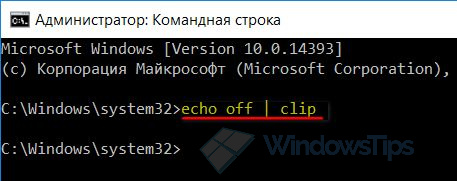
Для случаев частой очистки буфера обмена на своем компьютере можно создать ярлык запуска приведенной выше команды. Делается это таким образом: на рабочем столе вызывается контекстное меню, выбирается пункт «Создать», далее – «Ярлык».
В качестве расположения объекта вписывается команда:
cmd /c "echo off | clip"
Далее называем создаваемый ярлык любым удобным именем. И жмем «Готово».

Теперь очистка буфера обмена будет проводиться в один клик. Созданный ярлык можно запускать с рабочего стола, а можно закрепить его на панели задач или в меню «Пуск» Windows.
- © 1Clipboard – общий буфер обмена для нескольких компьютеров - «Windows»
- © AeroAdmin – еще один инструмент для удаленного управления компьютером - «Windows»
- © Как в Windows скопировать путь к файлу или папке - «Windows»
- © В Google Chrome обнаружена критически опасная уязвимость - «Интернет»
- © Вышел Yahoo! Messenger 8.1.0.419 - «Интернет»
- © Новые возможности от Rambler - ICQ - «Интернет»
- © Полезные функции Microsoft Word, которые помогут вам упростить работу - «Windows»
- © ВКонтакте выпустили VK Messenger для Windows - «Windows»
- © Google опубликовала исходники внутренних протоколов обмена данными - «Интернет»
- © Microsoft выпустила бесплатное ПО для защиты приватных данных - «Интернет»
|
|
|